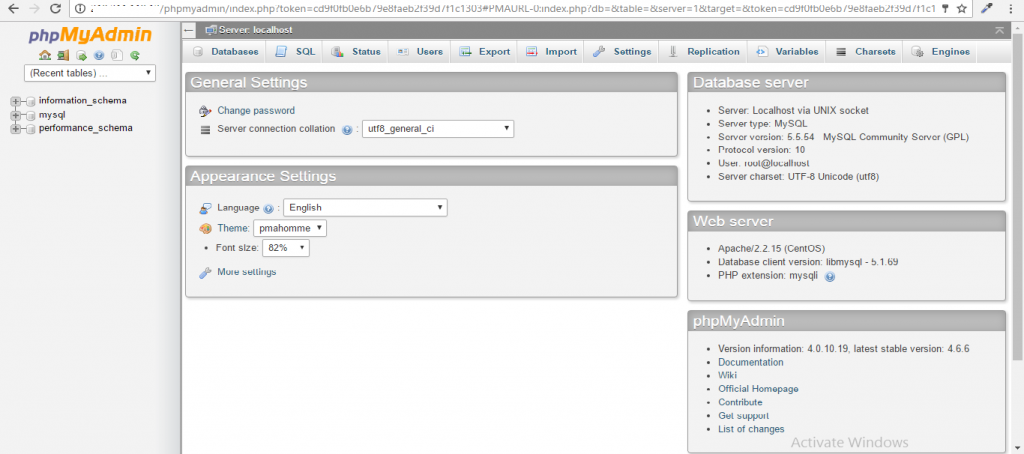1.Cài đặt PHP 5.5
Trên Centos 6.x:
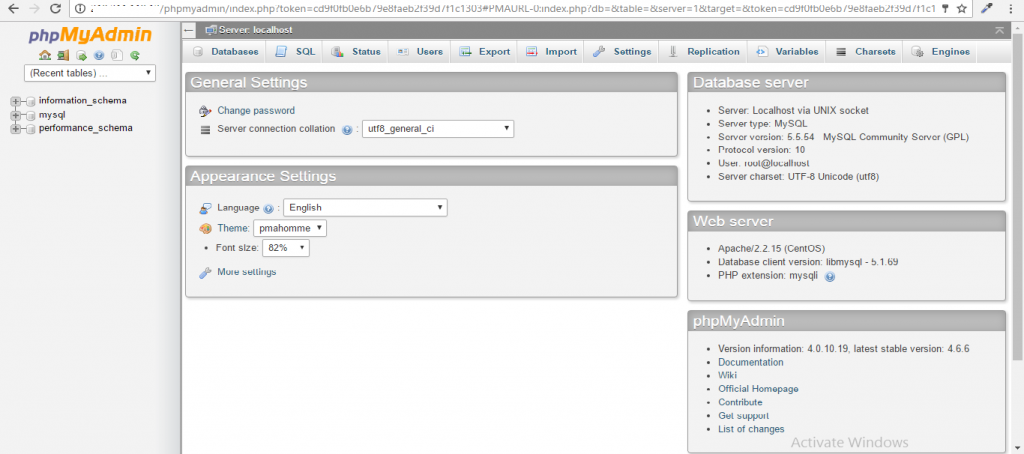
rpm -Uvh https://cloudviet.com.vn/setupweb/PHP5.5/epel-release-latest-6.noarch.rpm rpm -Uvh https://cloudviet.com.vn/setupweb/PHP5.5/latest.rpmBây giờ bạn có thể cài đặt PHP 5,5 của mod_php SAPI (cùng với một bộ nhớ cache opcode) bằng cách:
yum install php55w php55w-opcacheBạn cũng có thể cài đặt php-fpm SAPI 5.5 của PHP (cùng với bộ nhớ cache opcode bằng cách:
yum install php55w-fpm php55w-opcacheNếu bạn biết mình đang làm gì, bạn có thể nâng cấp PHP bằng cách:
yum install yum-plugin-replace yum replace php-common --replace-with=php55w-common
2. Cài đặt MySQL 5.5 Trên Centos 6.x
rpm -Uvh https://cloudviet.com.vn/setupweb/MySQL5.5/epel-release-latest-6.noarch.rpm rpm -Uvh https://cloudviet.com.vn/setupweb/MySQL5.5/latest.rpm
yum install mysql.`uname -i` yum-plugin-replace yum replace mysql --replace-with mysql55w“Yum install mysql” chỉ có ở đó để đảm bảo rằng yum-plugin-replace có thể giải quyết các mối quan hệ phụ thuộc chính xác nếu chỉ cài đặt máy chủ mysql. Nếu không, để cài đặt MySql khách hàng và máy chủ, sau đó chạy:
yum install mysql55w mysql55w-serverBạn nên nâng cấp các bảng hiện có trước khi thiết lập máy chủ để trở thành một máy sản xuất, có thể được thực hiện bằng cách khởi động máy chủ và chạy tập lệnh mysql_upgrade (có thể mất thời gian tùy thuộc vào kích thước của cơ sở dữ liệu).
service mysqld start # Thao tác này sẽ đưa ra lời nhắc mật khẩu cho người dùng. Nếu bạn không có mật khẩu người dùng gốc, loại bỏ "-p" mysql_upgrade -u root -pĐặt root password: # mysql_secure_installation Set root password? [Y/n] y New password: #nhập password Re-enter new password: #nhập lại password Sau đó bạn bấm (y) liên tục 4 lần. 3 . Cài đặt PHPMyAdmin # wget https://cloudviet.com.vn/setupweb/phpmyadmin/epel-release-6-8.noarch.rpm # rpm -Uvh epel-release-6-8.noarch.rpm Bây giờ tiên hành cài đặt gói phpmyadmin như bình thường: #yum install phpmyadmin -y Để kết nối phpMyAdmin từ client bạn phải allow địa chỉ IP tương ứng, bạn tiến hành sửa file config như sau # vi /etc/httpd/conf.d/phpMyAdmin.conf Bạn tìm tới dòng: <Directory /usr/share/phpMyAdmin/> <IfModule mod_authz_core.c> # Apache 2.4 <RequireAny> Require ip 127.0.0.1 Require ip ::1 </RequireAny> </IfModule> <IfModule !mod_authz_core.c> # Apache 2.2 Order Deny,Allow Deny from All Allow from All -> cho phép tất cả ip được truy cập http://IP/phpmyadmin Allow from ::1 </IfModule> Chạy lại dịch vụ httpd # service httpd restart Ở máy client, bạn chỉ cần gõ địa chỉ server/phpmyadmin , sau đó nhập username, password sẽ vào được trang phpMyAdmin.